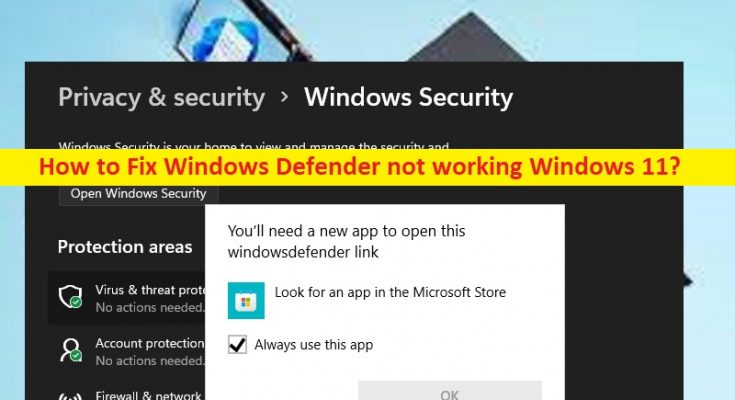Windows11の「WindowsDefenderが機能しない」問題とは何ですか?
この記事では、Windows11が機能しないWindowsDefenderを修正する方法について説明します。問題を解決するための簡単な手順/方法について説明します。議論を始めましょう。
「WindowsDefenderが機能しない」問題Windows11:
Windows Defender / Windows Securityは、さまざまな種類の脅威からコンピューターを保護するように設計されたウイルス対策ソフトウェアです。ただし、何人かのユーザーは、Windows 11コンピューターを起動して実行しようとしたときに、WindowsDefenderが開かない/動作しないという問題に直面したと報告しました。この問題の背後には、システムファイルまたはレジストリの破損、他の競合するソフトウェア/サービスの干渉、古い/破損したWindowsセキュリティまたは古いWindows OSなど、いくつかの理由が考えられます。
このタイプの問題は、コンピューターの一時的な問題が原因で発生する場合があります。コンピュータを再起動して問題が解決したかどうかを確認するだけで、一時的な問題を修正できます。私たちの指示で問題を修正することが可能です。問題を解決するための1つの可能な方法は、PC修復ツールを実行して、コンピューターのすべての種類の問題を見つけて修正することです。解決策を探しましょう。
Windows11が機能しないWindowsDefenderを修正するにはどうすればよいですか?
方法1:「PC修復ツール」を使用してWindows11が機能しないWindowsDefenderを修正する
「PC修復ツール」は、BSODエラー、DLLエラー、EXEエラー、プログラム/アプリケーションの問題、コンピューター内のマルウェアやウイルスの感染、システムファイルやレジストリの問題、その他のシステムの問題を数回クリックするだけで簡単かつ迅速に見つけて修正する方法です。 。
方法2:Windowsセキュリティアプリをリセットして修復する
ステップ1:Windowsサーチボックスを介してWindows PCで[設定]アプリを開き、[アプリ]>[アプリと機能]に移動します
ステップ2:[Windowsセキュリティ]アプリを見つけて選択し、その横にある[3つのドット]をクリックして[詳細オプション]をクリックします
手順3:[修復]をクリックして修復を確認し、完了したら[リセット]をクリックしてリセットを確認し、完了したらコンピュータを再起動して問題が解決したかどうかを確認します。
方法4:SFCスキャンとDISMスキャンを実行する
コンピュータでSFCスキャンとDISMスキャンを実行して、修正するためにシステムファイルとシステムイメージの破損を修復できます。
ステップ1:Windowsの検索ボックスに「cmd」と入力し、キーボードの「SHIFT + ENTER」キーを押して、「管理者としてコマンドプロンプト」を開きます
ステップ2:次のコマンドを入力し、それぞれの後に「Enter」キーを押して実行します。
sfc / scannow
Dism / Online / Cleanup-Image / RestoreHealth
ステップ3:実行したら、コンピューターを再起動して、問題が解決したかどうかを確認します。
方法5:WindowsPowershellコマンドを実行する
手順1:Windowsの検索ボックスに「WindowsPowershell」と入力し、[管理者として実行]を選択します
ステップ2:次のコマンドを入力し、それぞれの後に「Enter」キーを押して実行します。
Set-ExecutionPolicy Unrestricted
Get-AppXPackage -AllUsers | Foreach {Add-AppxPackage -DisableDevelopmentMode -Register“ $($ _。InstallLocation)\ AppXManifest.xml”}
ステップ3:実行したら、コンピューターを再起動して、問題が解決したかどうかを確認します。
方法6:WindowsOSを更新する
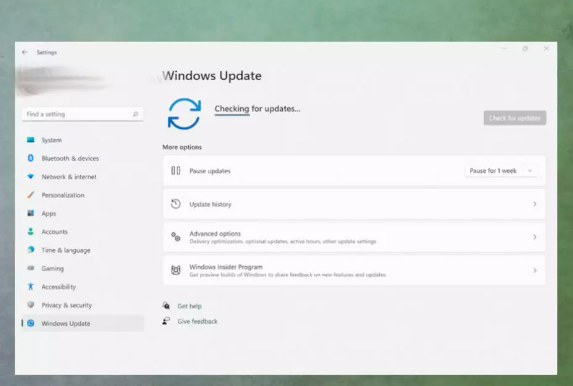
ステップ1:Windows PCで[設定]アプリを開き、[Windows Update]に移動して、[更新の確認]ボタンをクリックします
手順2:利用可能なすべての更新プログラムをコンピューターにダウンロードしてインストールし、更新したらコンピューターを再起動して、問題が解決したかどうかを確認します。
方法7:セキュリティセンターサービスをリセットする
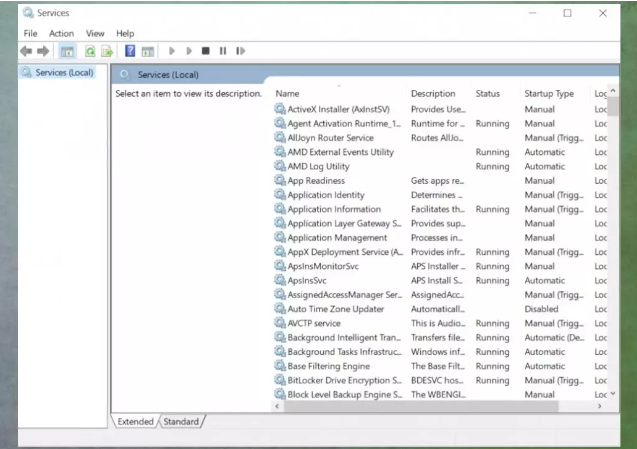
ステップ1:Windowsサーチボックスを介してWindowsPCで「サービス」アプリを開きます
手順2:[セキュリティセンター]サービスを見つけて右クリックし、[再起動]を選択して再起動します。完了したら、問題が解決したかどうかを確認します。
結論
この記事が、Windows11が機能しないWindowsDefenderを簡単な方法で修正する方法についてお役に立てば幸いです。あなたはそうするために私たちの指示を読んで従うことができます。それで全部です。提案や質問がある場合は、下のコメントボックスに書き込んでください。